Создание управляющей программы 4х осевой обработки в DeskProto
Создание управляющей программы 4х осевой обработки в DeskProto
Подготовка файлов управляющих программ многосторонней обработки для станков с ЧПУ (CNC) возможна в программных пакетах DeskProto, PowerMill, и др.
Часто обработка с использованием 4-й оси применяется в производстве ювелирных изделий, бижутерии , сувениров, нанесении логотипов и т.д.
Ниже представлен вариант создания управляющей программы c использованием поворотной оси в программном пакете DeskProto6.1
Преимуществом DeskProto является наличие «Мастера запуска» (Wizard). Это облегчает со работу с программой.
Если при старте программы мастер не запустился сам -откройте его, рисунок 1.
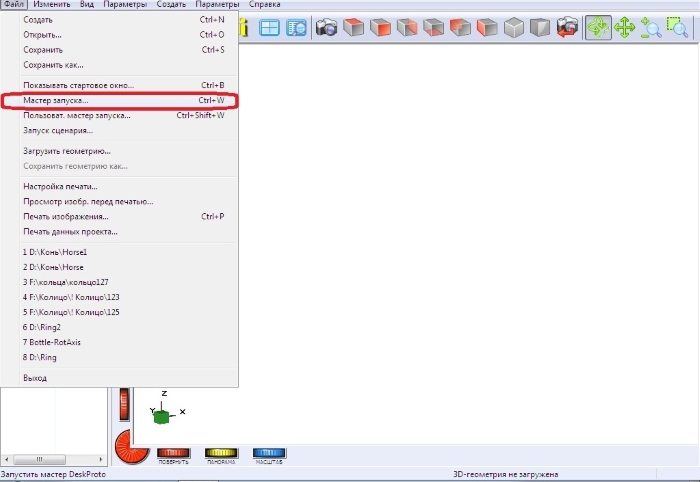
Рисунок 1.
После старта мастер запуска позволяет пошагово вести подготовку управляющей программы для станка.
В первом окне выбираем тип станка ЧПУ (1) и вид обработки модели (2) — обработка с поворотной осью, рисунок 2.
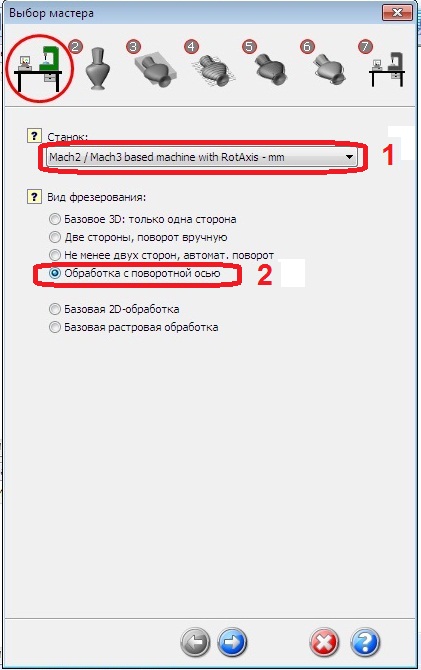
Рисунок 2.
Загружаем геометрическую модель будущего изделия, рисунок 3.
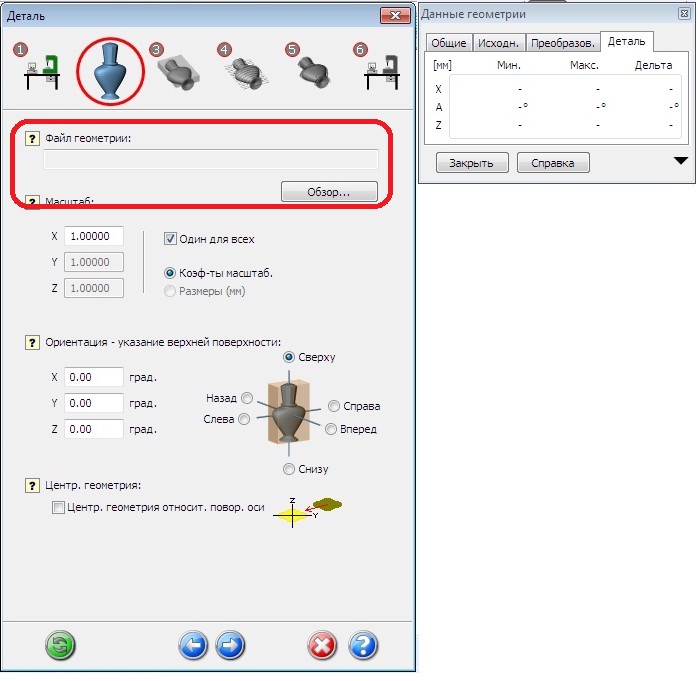
Рисунок 3.
Если размеры геометрической модели изделия отличаются от необходимых, то производим их масштабирование (1), так же поворачиваем модель в удобное для работы положение(2), рисунок 4.
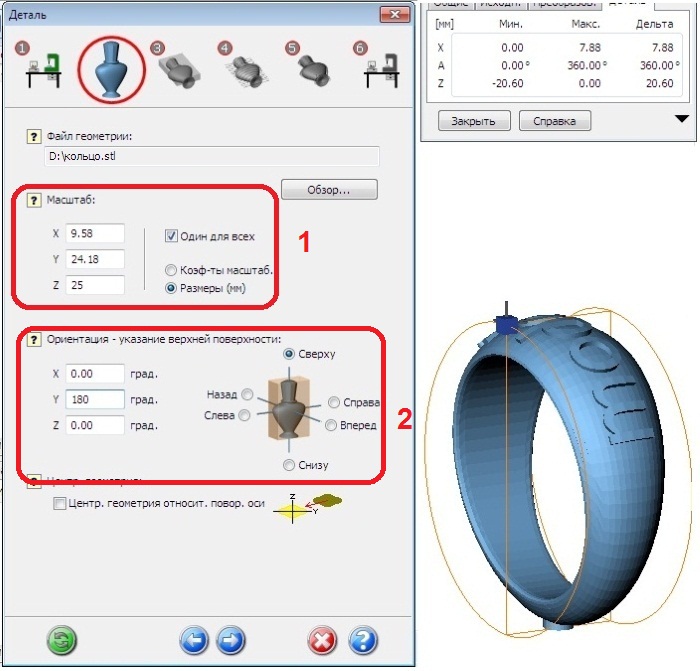
Рисунок 4.
Переходим к следующему окну.
Формируем технологические поддержки. Пункт «Произвольное» позволяет формировать поддержки самостоятельно, по форме и размерам подходящие к используемой модели,, рисунок 5.

Рисунок 5.
После выбора, числа расположения и габаритов поддержек, устанавливаем размеры заготовки, которую будем использовать в работе, рисунок 6.

Рисунок 6.
Глубина фрезерования по Z зависит от модели, здесь используем параметр пр умолчанию «Глубина равна половине блока».
Следующий шаг мастера — параметры черновой обработки -окно «Выборка». Если планируем использовать черновую обработку, то устанавливаем параметры обработки, если делаем сразу чистовую, то просто отключаем операцию,рисунок 7.
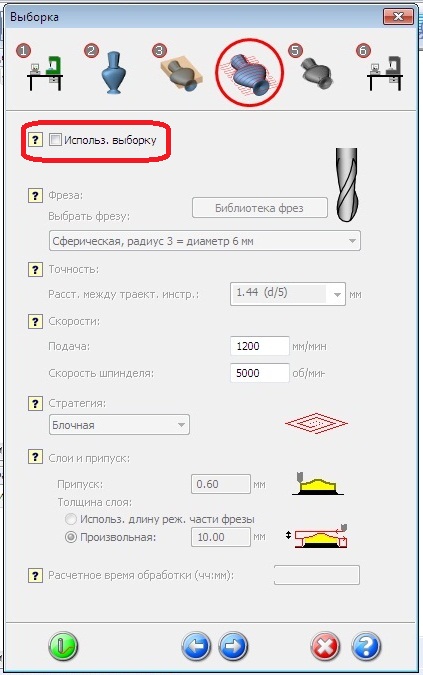
Рисунок 7.
Следующим шагом переходим к параметрам чистовой обработки, рисунок 8.
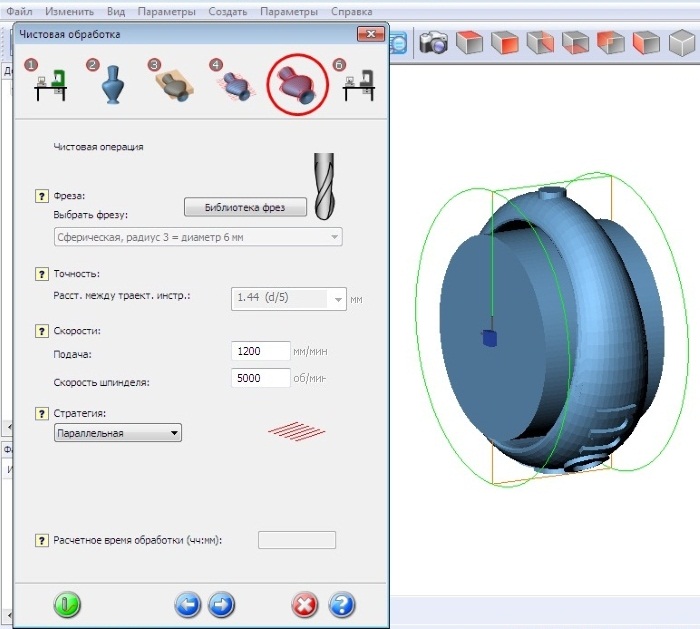
Рисунок 8.
Выбираем фрезу из стандартных или ранее созданных. Можно выбрать любую, потом создать новую фрезу и заменить в процессе расчета. На рисунке 9 приведён пример создания конической фрезы используемой в данном проекте для чистовой обработки.
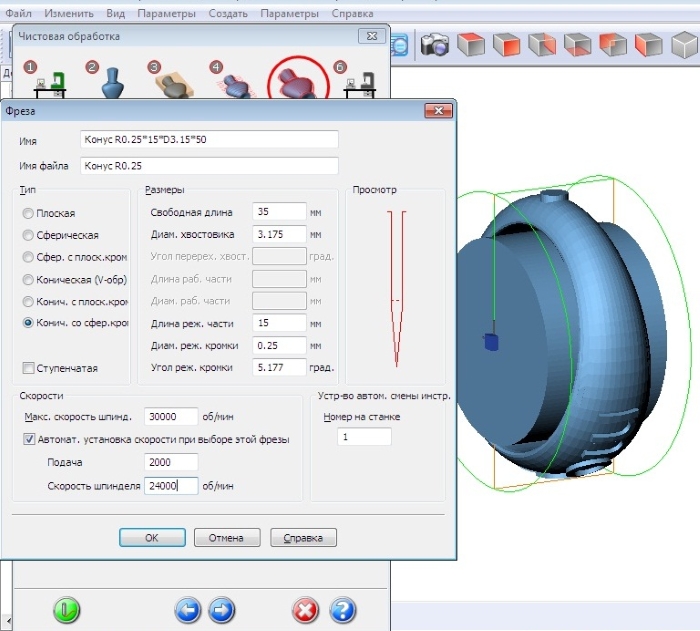
Рисунок 9.
Сохраняем созданную фрезу и устанавливаем необходимые параметры чистовой обработки стратегию, тип фрезы, точность, скорость подачи и число оборотов шпинделя. Рисунок 10.
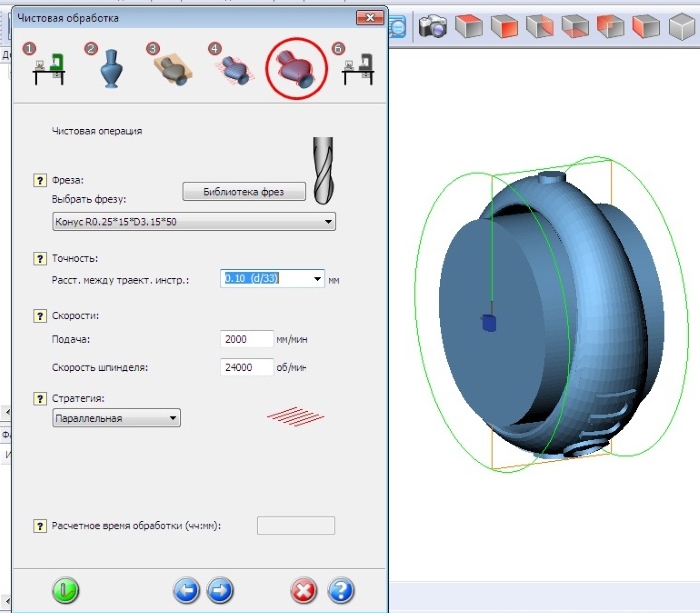
Рисунок 10.
Следующее окно — окончание работы «мастера», рисунок 11.
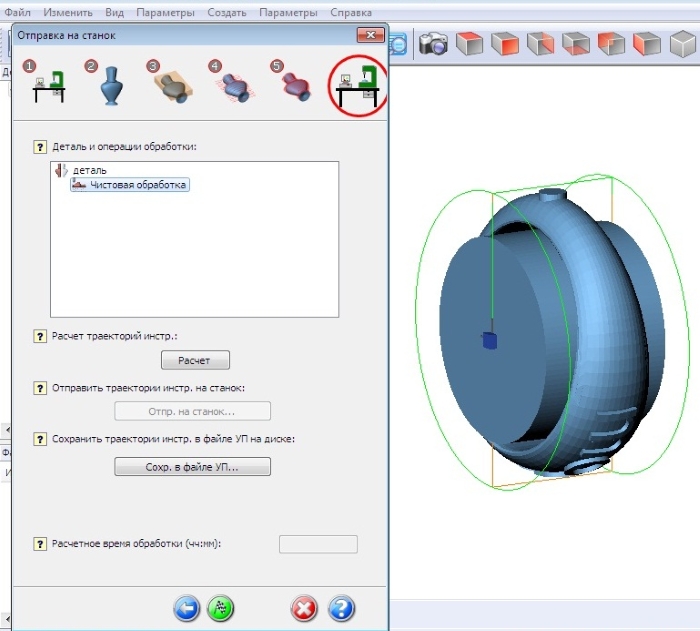
Рисунок 11.
В открывшимся окне нажимаем кнопку «финиш», мастер свою работу закончил -создал основу проекта и расчёта управляющей программы.
В основном окне программы «дереве проекта» выделяем мышью вкладку «чистовая обработка». Щелчком правой клавиши открываем меню выбора -рисунок 12.
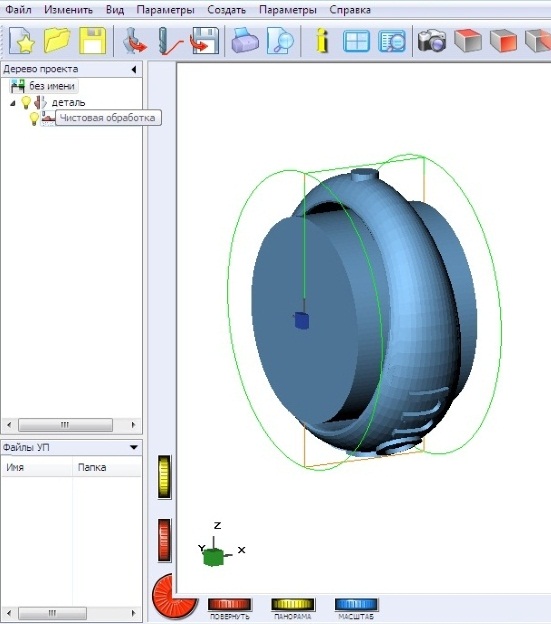
Рисунок 12.
Выбираем пункт меню параметры операции. В открывшимся окне « Параметры операции-Чистовая обработка» выбираем вкладку « Стратегия», рисунок 13.

Рисунок 13.
Используем стратегию «Вокруг оси А (обратно)». Данная стратегия позволяет начать обработку модели с правого края заготовки. (Траектория начала и окончания работы инструмента будут указаны стрелками см. рисунок 16). Нажимаем кнопки «Применить» и «ОК», тем самым закрывая окно.
Выбираем «иконку» «Рассчитать траекторию инструмента», рисунки 14 и 15.

Рисунок 14.
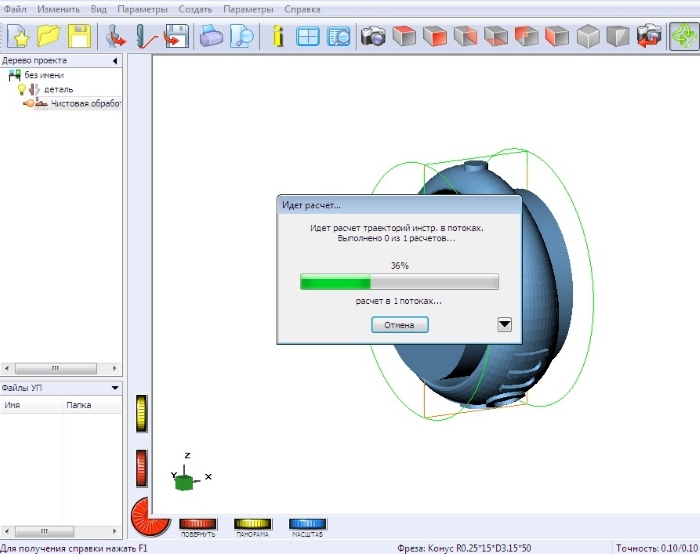
Рисунок 15.
Сохраняем полученную управляющую программу и проект, рисунок 16.
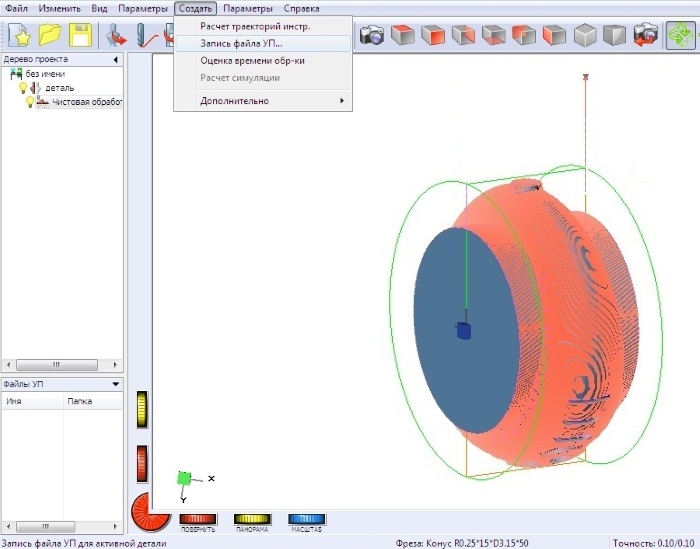
Рисунок 16.
